Αν δεν είναι δυνατή η αποστολή email από το iPhone ή το iPad
Αν δεν μπορείτε να στείλετε email από την εφαρμογή Mail στο iPhone ή στο iPad, ακολουθούν μερικές ενέργειες που μπορείτε να επιχειρήσετε.
Πριν ξεκινήσετε
Υπάρχουν ορισμένα πράγματα που πρέπει να έχετε υπόψη σας και να ελέγξετε:
Όταν δημιουργείτε ένα εφεδρικό αντίγραφο του iOS ή του iPadOS στο iCloud ή το iTunes, δημιουργείται εφεδρικό αντίγραφο των ρυθμίσεων αλληλογραφίας, αλλά όχι των email σας. Αν διαγράψετε ή αλλάξετε τις ρυθμίσεις του λογαριασμού email, τα email που έχετε κατεβάσει στο παρελθόν ενδέχεται να σβηστούν από τη συσκευή.
Επιβεβαίωση της σύνδεσης της συσκευής σας στο διαδίκτυο.
Απευθυνθείτε στον πάροχο υπηρεσιών email, για να μάθετε αν υπάρχει διακοπή στη λειτουργία της υπηρεσίας.
Αναζητήστε το κουμπί «Αναίρεση αποστολής» στα Εισερχόμενά σας ή στη λίστα των θυρίδων σας. Αν υπάρχει το κουμπί «Αναίρεση αποστολής», το μήνυμα δεν έχει σταλεί.
Μάθετε τι πρέπει να κάνετε, αν δεν έχετε πρόσβαση στο iCloud Mail ή αν δεν είναι δυνατή η αποστολή και η λήψη μηνυμάτων με τη διεύθυνση email @icloud.com.
Ελέγξτε αν υπάρχουν μη απεσταλμένα email στα Εξερχόμενα
Αν λάβετε ένα μήνυμα που αναφέρει ότι το email σας δεν έχει σταλεί, τότε το email έχει μεταφερθεί στα Εξερχόμενα. Ελέγξτε τα Εξερχόμενά σας και δοκιμάστε να στείλετε το email ξανά ακολουθώντας αυτά τα βήματα:
Στο Mail, μεταβείτε στη λίστα των θυρίδων σας.
Αγγίξτε «Εξερχόμενα». Αν δεν εμφανίζονται μηνύματα στα Εξερχόμενα, τότε το email σας έχει σταλεί.
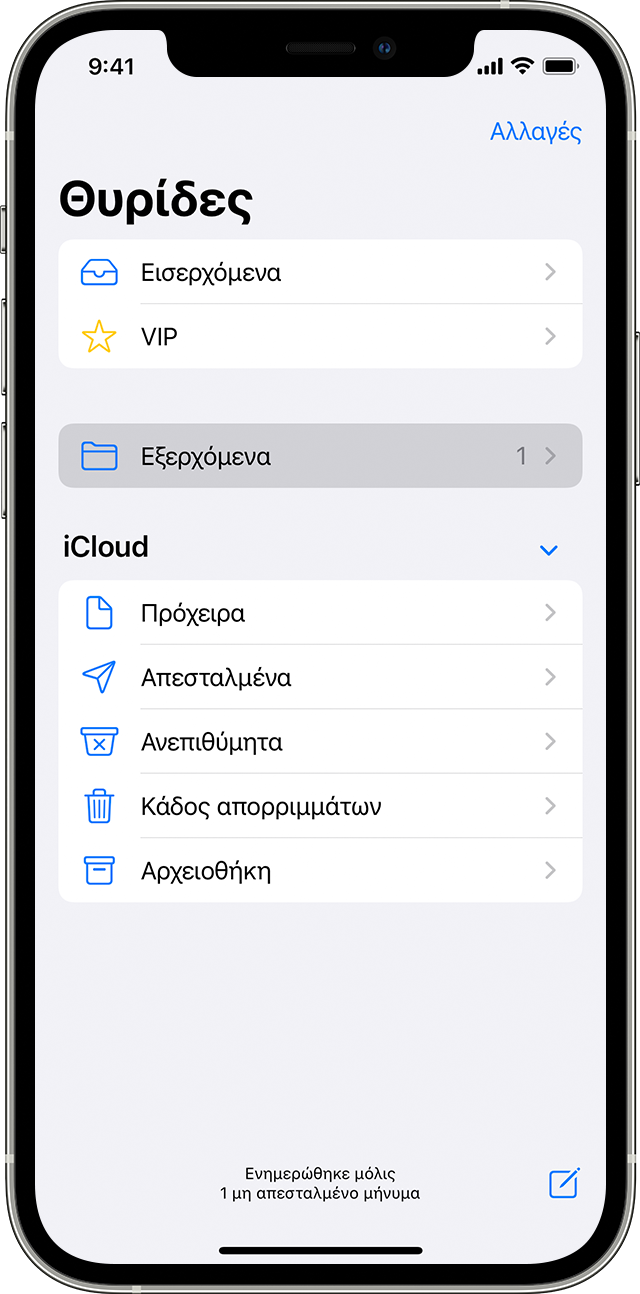
Αγγίξτε ένα email στα Εξερχόμενα. Βεβαιωθείτε ότι η διεύθυνση email του παραλήπτη είναι σωστή.
Αγγίξτε «Αποστολή».
Ελέγξτε τη διεύθυνση email και το συνθηματικό σας
Αν σας ζητηθεί από το Mail να εισαγάγετε ένα συνθηματικό για τον λογαριασμό email, βεβαιωθείτε ότι το συνθηματικό σας είναι σωστό. Για να ελέγξετε τη διεύθυνση email και το συνθηματικό σας, συνδεθείτε στον ιστότοπο του παρόχου email.
Αν εξακολουθεί να εμφανίζεται σφάλμα για το όνομα χρήστη ή το συνθηματικό, επικοινωνήστε με τον πάροχο email ή τον διαχειριστή του συστήματος.
Επικοινωνήστε με τον πάροχο email ή τον διαχειριστή συστήματος
Επικοινωνήστε με τον πάροχο email ή ανατρέξτε στην ιστοσελίδα κατάστασής του, για να δείτε αν αντιμετωπίζει διακοπή στη λειτουργία της υπηρεσίας.
Ρωτήστε τον πάροχο email ή τον διαχειριστή συστήματος αν έχουν ενεργοποιήσει δυνατότητες ή περιορισμούς ασφαλείας, όπως την επαλήθευση δύο βημάτων, για τον λογαριασμό email σας. Ενδέχεται να χρειάζεστε ένα ειδικό συνθηματικό ή να πρέπει να ζητήσετε εξουσιοδότηση από τον πάροχο email, προκειμένου να στείλετε και να λάβετε email στη συσκευή σας.
Επιβεβαιώστε τις ρυθμίσεις του λογαριασμού email με τον πάροχο email ή τον διαχειριστή συστήματος, για να βεβαιωθείτε ότι είναι σωστές.
Καταργήστε τον λογαριασμό email και διαμορφώστε τον ξανά
Από τον υπολογιστή σας, συνδεθείτε στον ιστότοπο του παρόχου email. Βεβαιωθείτε ότι όλα τα μηνύματα email βρίσκονται εκεί ή ότι τα μηνύματα email έχουν αποθηκευτεί σε κάποιο σημείο εκτός της συσκευής iOS ή iPadOS.
Στη συσκευή, μεταβείτε στις Ρυθμίσεις > Mail και κατόπιν αγγίξτε «Λογαριασμοί».
Αγγίξτε τον λογαριασμό email που θέλετε να καταργήσετε.
Αγγίξτε «Διαγραφή λογαριασμού».
Αν τα βήματα σε αυτό το άρθρο δεν έχουν αποτέλεσμα, επικοινωνήστε με τον πάροχο υπηρεσιών email για περισσότερες πληροφορίες.
